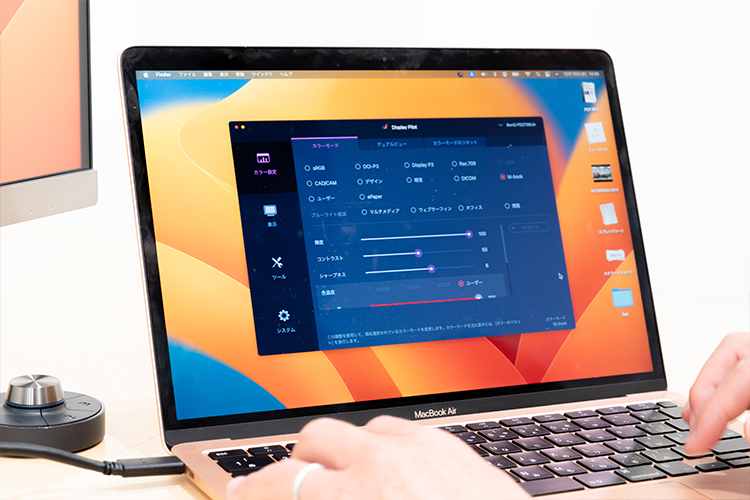PR色と輝度の均一なユニフォーミティを実現!
ここが変わった!BenQのクリエイター向けモニター最新版「PD2706UA」レビュー
■作業効率を高める独自のOSDコントローラーも付属
本記事の執筆にあたりアームタイプとなる「PD2706UA」をじっくりと試用する機会を得た。設置は、デスククランプでデスクの端を挟み込む形で主軸をセットし、そこにディスプレイ部と接続された回転アームを取り付けるという仕組みだ。デスククランプが対応する厚さは3.5cm以上6cm未満。凹凸がない厚めのデスクが必要だが、ホールド力が高く、少し押した程度ではビクともしない。
組み合わせて使用したPCはMacBook Air。「PD2706UA」はDP Alt ModeとUSB PDに対応しているから接続は簡単、付属のUSB-CケーブルでMacと背面のUSB-Cポートをつなげば完了だ。2018年以降のT2チップを搭載したMacであれば、これだけで4K HDR対応の外付けディスプレイとして使えるうえ、電源まで賄えてしまう。給電は最大90Wだから、13インチまでのMacBook Pro/MacBook Airならば急速充電も可能だ。
ディスプレイ制御アプリ「Display Pilot」をPCにインストールし、利用頻度の高い画面設定や、カラーモードを呼び出すためのショートカットキーをPC側で登録すれば、ひとまず準備完了。デフォルトの入力端子にはDisplayPortが選択されていたため、最初は何も映らず慌てたが、背面のボタンで入力をUSB-Cに切り替えると、カラープロファイルが自動設定されMacのデスクトップが現れた。
入力の切り替えといえば、付属のOSDコントローラー「ホットキーパックG2」もぜひ活用したい。ダイヤルキーの周囲に3つのコントローラキーとリターンキー、ローテーションキーが配され、OSDメニューで自由に機能をアサインできるため、すばやく入力を変更できる。
2つめの入力を別ウインドウとして重ねて表示するPIPや入力経路ごとに画面を最大2つに分割表示するPBPも、ボタンにアサインしておけばすぐ呼び出せるし、2台のPCで1組のキーボード/マウスを共有しているときの切り替えも手元で瞬時に行える。
次ページHDR含む優れた再現性に加えユニフォーミティの高さも魅力